Эффективно форматируйте свои статьи в Notiondesk, чтобы сделать их более удобными для чтения. Используя блоки Notion, вы можете легко структурировать свой контент. Узнайте, какие блоки поддерживаются и как их лучше всего использовать.
Поддерживаемые блоки
Мы поддерживаем различные блоки Notion, которые помогут вам создавать визуально привлекательные и удобные справочные статьи. Ниже представлено описание поддерживаемых блоков и рекомендации по их максимально эффективному использованию.
Базовые блоки
Текст
С Notiondesk, Все виды из текст стиль поддерживаются. Например, вы можете сделать текст смелый, курсивом слова, или даже зачеркнуть определенный фразы. Базовый text блоки можно рассматривать как нечто похожее на HTML Теги. Сила текста заключается в его способности передавать информацию, сохраняя при этом визуальная привлекательность.
Заголовок
Заголовки помогают разбить содержание на разделы, что облегчает его отслеживание и понимание.
Заголовок H1
Это самый большой заголовок, идеально подходящий для названий разделов.
Заголовок H2
Подзаголовок, часто используемый для подразделов или для разбиения тем.
Заголовок H3
Далее разбейте контент на более конкретные области.
Изображение
Вы можете загрузить изображение на свою страницу Notion, и оно будет отражено в вашем справочном центре.
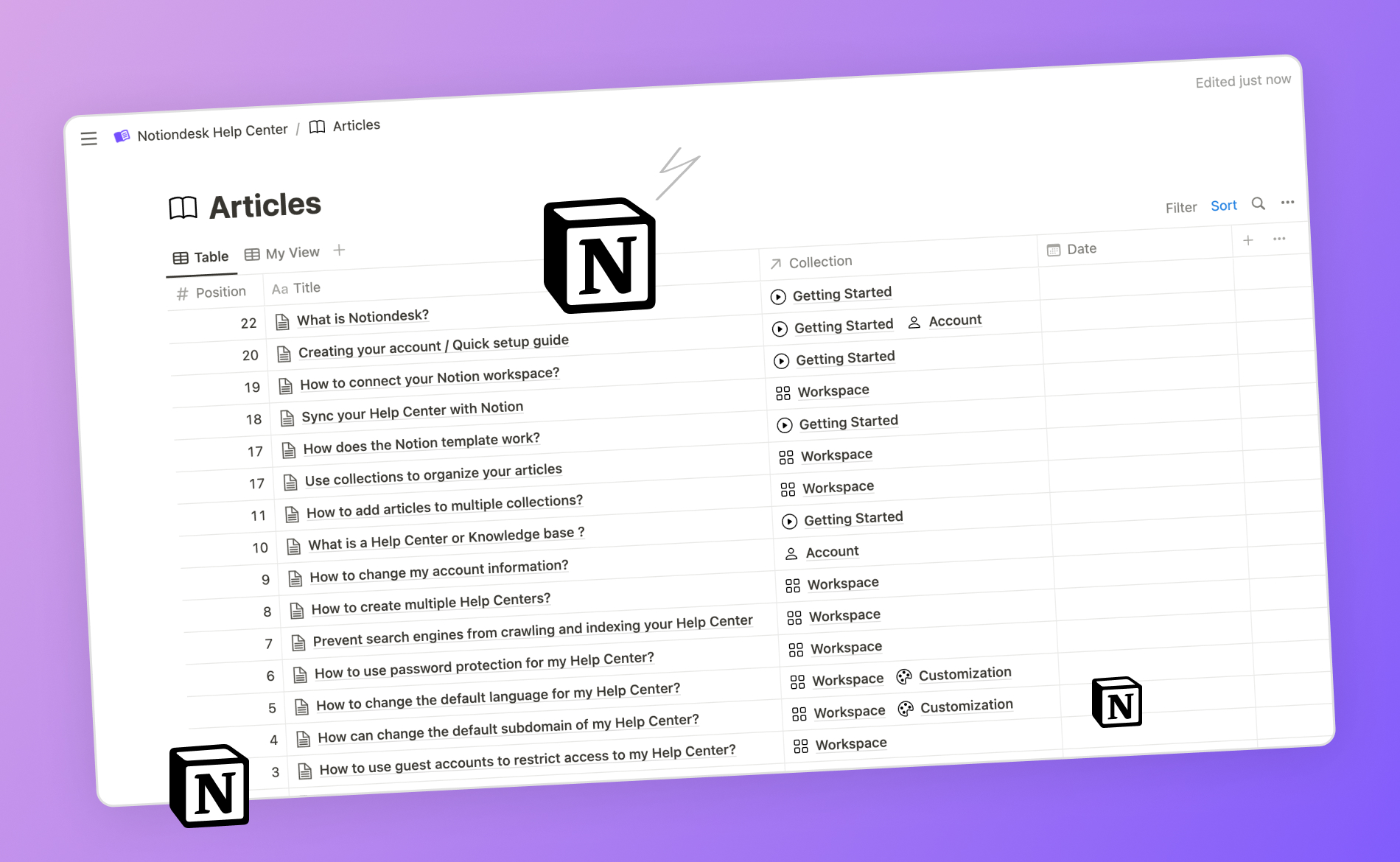
Цитировать
Хотите подчеркнуть какую-то мысль или поделиться своим мнением? Используйте блок цитат. Он идеально подходит для выделения важной информации.
«Вот как будет выглядеть цитата в вашей статье».
Переключать
Переключатели отлично подходят для разделов «Часто задаваемые вопросы» или разделов, где нужно предоставить дополнительную информацию, не перегружая читателя. Читатели могут нажать на переключатель, чтобы увидеть содержимое.
Что находится внутри Toggle?
Скрытый контент отображается здесь, когда переключатель открыт.
Вызывать
Привлеките внимание читателя с помощью выноски. Она выделяется на фоне остального контента и идеально подходит для важных заметок или советов.
Разделитель
Разделяйте разные разделы или темы в статье с помощью разделителей. Это помогает разбить контент на части и сделать его более удобным для чтения.
👆 Это разделитель.
Список блоков
Списки отлично подходят для организации информации, независимо от того, записываете ли вы этапы, функции или ключевые моменты.
Маркированный список
Идеально подходит для непоследовательных предметов.
- Точка А
- Точка Б
- Точка С
Нумерованный список
Лучше всего подходит для последовательной информации или шагов.
- Шаг первый
- Шаг второй
- Шаг третий
Расширенные блоки
Оглавление
При добавлении блока «Оглавление» в Notion он автоматически заполняет ссылки на все заголовки в вашей статье, позволяя читателям легко переходить к определенным разделам.
Вот содержание этой статьи 😉
- Поддерживаемые блоки
- Базовые блоки
- Заголовок H1
Закладки
Сохраняйте внешние ресурсы или другие важные страницы на расстоянии одного клика, встраивая закладки прямо в свои статьи.
Notiondesk — создайте справочный центр с помощью Notion
Превратите документы Notion в мощную базу знаний с Notiondesk. Настраивайте, оптимизируйте SEO, поддерживайте несколько языков и улучшайте поддержку клиентов за считанные минуты.
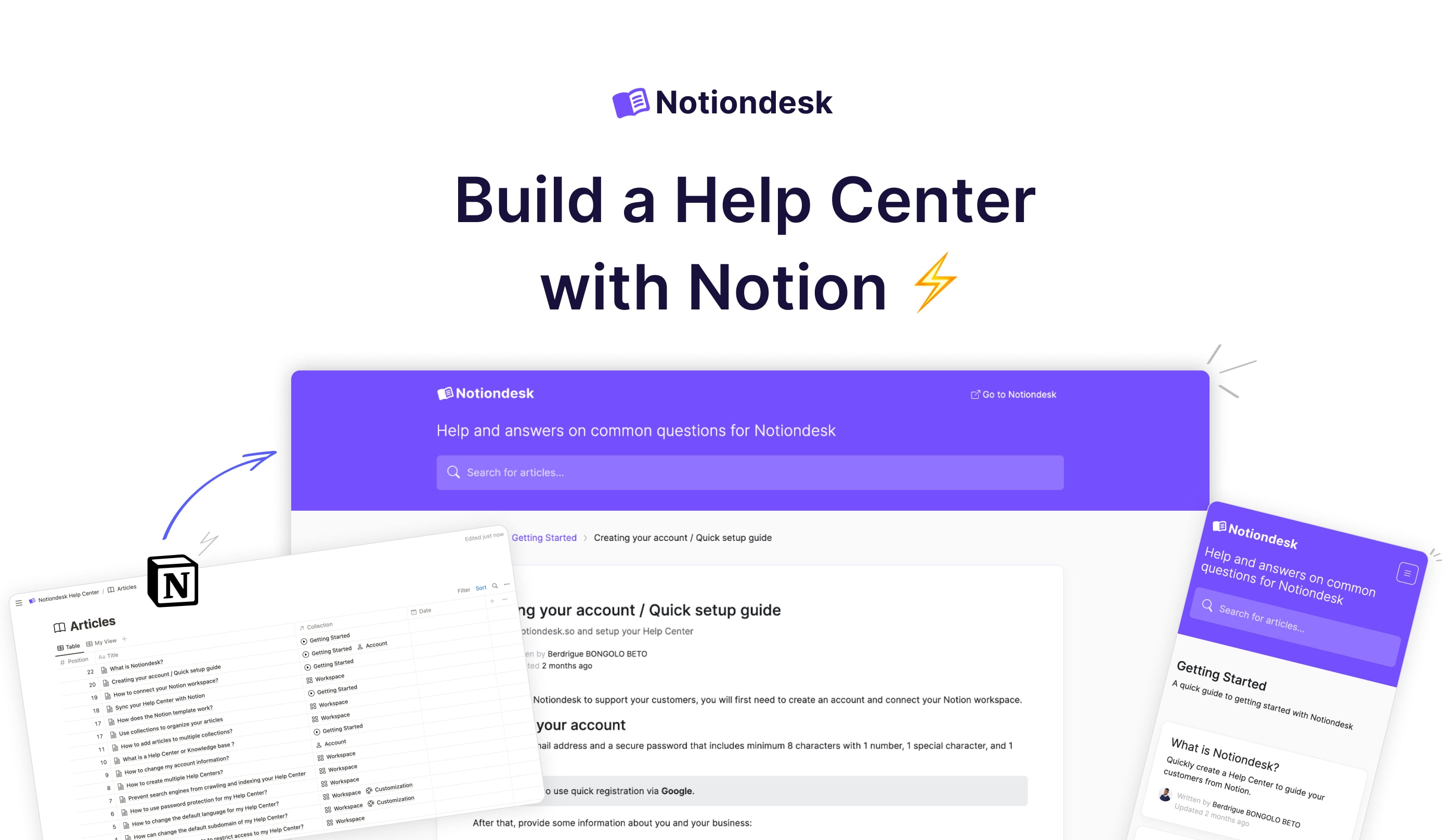
Внешние ссылки
Направляйте своих читателей на другие веб-сайты или онлайн-ресурсы. Вы можете настроить их открытие в новой вкладке, чтобы ваша статья оставалась доступной для справки.
Внутренние ссылки
Ссылки на другие статьи в вашем справочном центре помогут пользователям ориентироваться и улучшить навигацию.
Как добавить внутреннюю ссылку
Контрольные списки
Идеально подходит для пошаговых руководств или списков дел.
Галерея изображений
Демонстрируйте коллекцию изображений в формате структурированной сетки. Это идеально подходит для изображений продуктов, обучающих программ или любой визуальной последовательности.
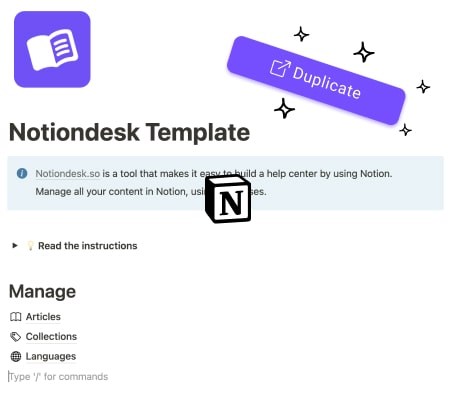
Изображение 1
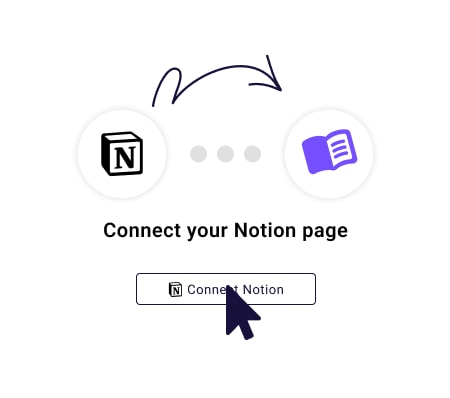
Изображение 2
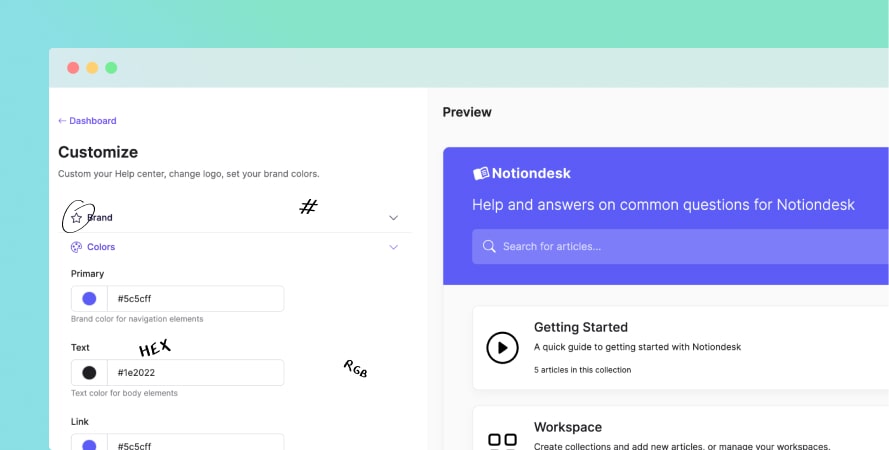
Изображение 3
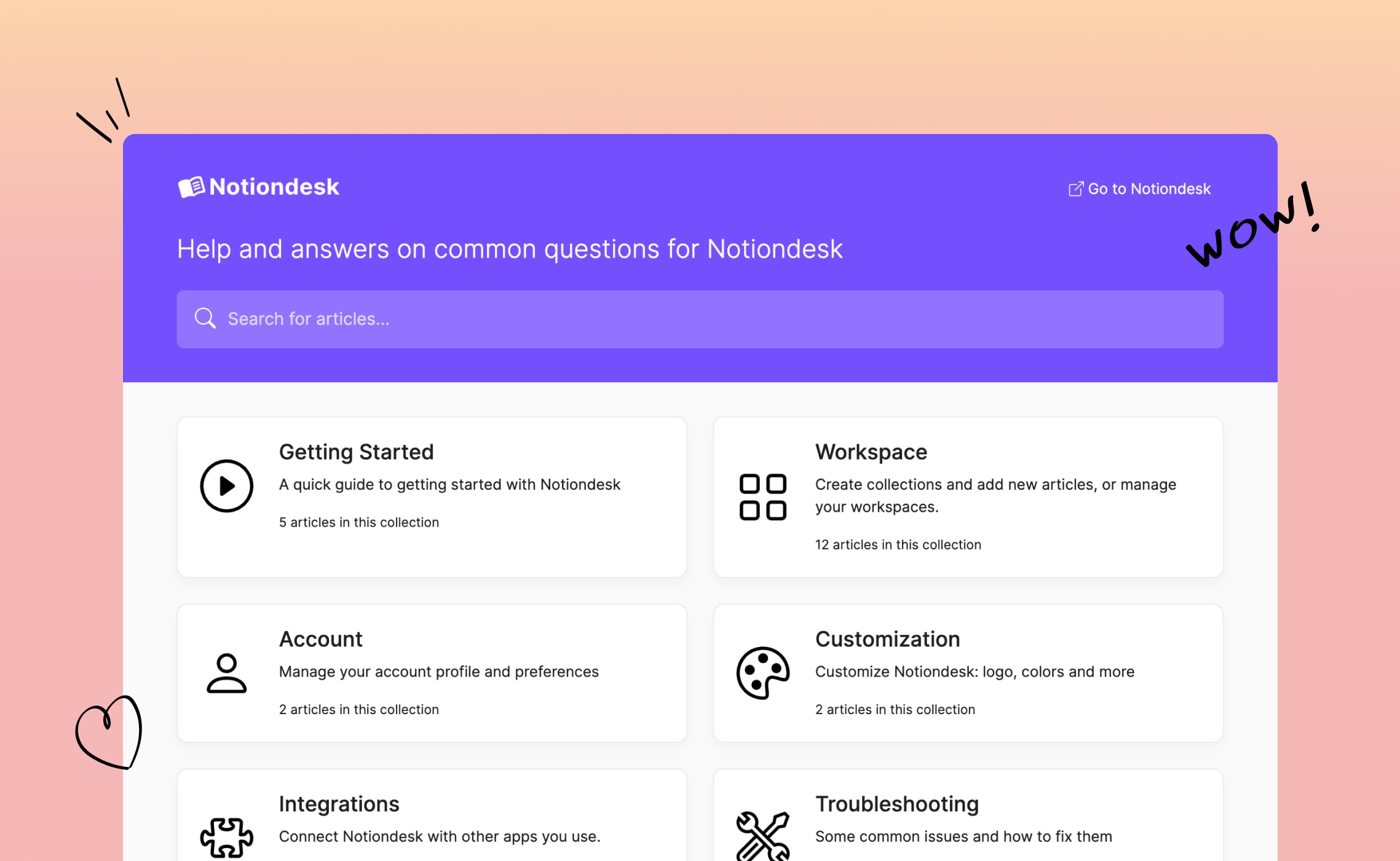
Изображение 4
Видео
Дополните свои статьи мультимедийным контентом, загрузив видео или встроив видео непосредственно с Youtube, Loom или Vimeo.
Аудио
Аудиоблоки встраивают различный аудиоконтент, улучшая статьи загрузкой файлов или внешними источниками, такими как Spotify и YouTube.
Аудиофайл
Spotify
Ютуб
Загрузка файла
Прикрепляйте ресурсы, шаблоны или дополнительные материалы для чтения непосредственно к своим статьям. Они будут отображаться в виде вложений, например:

Макеты столбцов
Организуйте свой контент в многоколоночном формате. Это особенно полезно для сравнения данных бок о бок или параллельного отображения информации.
Столбец 1

один
Столбец 2

два
Стол
Таблицы помогают организовать и представить данные в наглядном виде. Для большей наглядности их можно комбинировать с различными вариантами форматирования.
| Element | Description | Example |
|---|---|---|
| Bold | Bolded text for emphasis | This is bold |
| Italics | Slanted text for nuance | This is italic |
| Strikethrough | Text that's crossed out | This is struck |
Code | Monospace font for code | This is code |
| Link | Hyperlinked text | Click me |
| Colored Text | Text with a specific color | This is orange |
Синхронизированные блоки
Обеспечьте единообразие, синхронизируя контент на нескольких страницах. Обновите в одном месте, и изменения отразятся везде, где встроен блок.
Блок синхронизации
Этот контент синхронизирован с другой страницей.
Блоки кода
Представляйте фрагменты кода или технические команды в отдельном формате. Это особенно полезно для разработчиков и технических руководств.
Пример JavaScript:
function sayHello() {
console.log("Hello, world!");
}Пример разметки:
# Table of Contents
* [Introduction](#introduction)
* [Features](#features)
* [Installation](#installation)
## Introduction
Welcome to Notiondesk's documentation.
> Note: This is a markdown example.
## Features
- Dynamic updating
- Rich formatting support
## Installation
Follow our [guide](https://notiondesk.so) to get started.Математические уравнения
Это позволяет вам легко интегрировать математические выражения в ваши статьи, что идеально подходит для учебных пособий, технической документации или любого контента, требующего математической точности.
Пример блочного уравнения:
\int_0^\infty e^{-x^2} \, dx = \frac{\sqrt{\pi}}{2}Пример встроенного уравнения:
Формула площади круга: С = \пи r^2
Неподдерживаемые блоки
Хотя Notiondesk поддерживает широкий спектр блоков Notion для создания исчерпывающей документации, некоторые блоки в настоящее время не поддерживаются. Вот их список:
- Встроенные функции (Twitter, Google Drive, Airtable и Google Maps)